电子税务局常见问题及解答
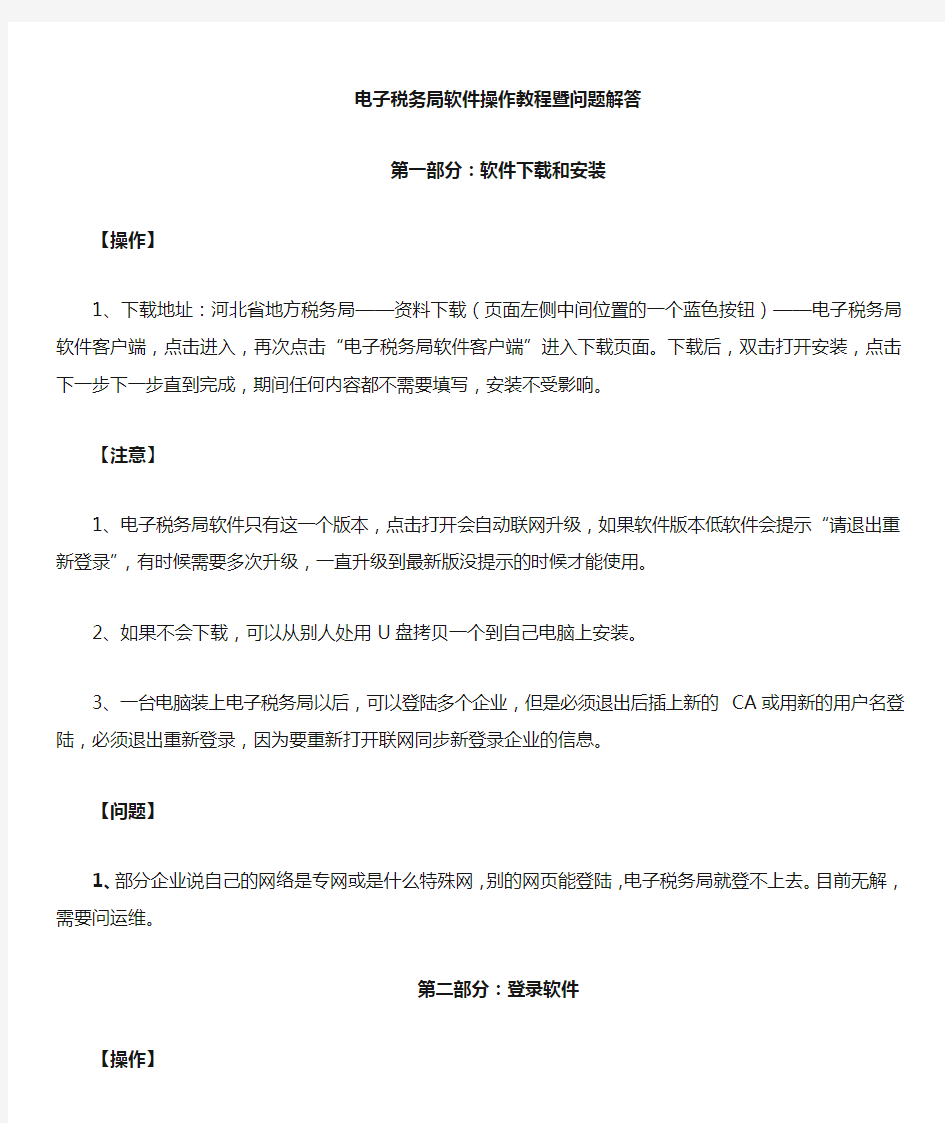

电子税务局软件操作教程暨问题解答
第一部分:软件下载和安装
【操作】
1、下载地址:河北省地方税务局——资料下载(页面左侧中间位置的一个蓝色按钮)——电子税务局软件客户端,点击进入,再次点击“电子税务局软件客户端”进入下载页面。下载后,双击打开安装,点击下一步下一步直到完成,期间任何内容都不需要填写,安装不受影响。
【注意】
1、电子税务局软件只有这一个版本,点击打开会自动联网升级,如果软件版本低软件会提示“请退出重新登录”,有时候需要多次升级,一直升级到最新版没提示的时候才能使用。
2、如果不会下载,可以从别人处用U盘拷贝一个到自己电脑上安装。
3、一台电脑装上电子税务局以后,可以登陆多个企业,但是必须退出后插上新的CA或用新的用户名登陆,必须退出重新登录,因为要重新打开联网同步新登录企业的信息。
【问题】
1、部分企业说自己的网络是专网或是什么特殊网,别的网页能登陆,电子税务局就登不上去。目前无解,需要问运维。
第二部分:登录软件
【操作】
1、用户名密码用户。
用户名密码登陆用户,第一次使用前,要点击左下角“初始化纳税人信息”按钮进行纳税人初始化,只需要填写纳税人税号、注册用户名、密码三项,填完点“确定”。
然后自动回到登录页面,填写用户名和密码。点击登录进入系统。
2、CA用户。
首先插上CA,点击“用户登录”按钮右侧的“CA登录”按钮,切换到“CA”登录页面,“CA”登录页面不需要填写用户名密码,直接点击“登录”按钮,页面会跳出CA密码输入窗口,填写CA 密码,点击确定,即可进入系统。
【注意】
1、CA登录支持河北CA,北京CA、联通CA(国地一体的CA)三种。
【问题】
无。
第三部分:查询功能
【操作】
1、本期应申报查询。登录进入电子税务局首页后,首先点击最上面一排第4个大按钮“涉税查询”,进入查询页面后,在页面下部“申报缴税信息”栏里,找到第3个“应申报查询”按钮,点击
进入查询页面,点击“开始查询”按钮,结果会显示本月应申报的税种信息,如果本月尚未申报会在第一列显示“期内未申报”,如果已申报会显示“已申报(准期)”。
这个位置与金三软件的“应申报查询”模板完全一致,可以查到本月应当申报哪几个税种,申报是否成功,对纳税人非常有用,纳税人不再因为非主观原因造成漏报。
2、往期未申报查询。电子税务局目前没有往期未申报专门的查询模块,但是在电子税务局首页,点击最上面一排第3个大按钮“在线办税”,进入之后点击第一个按钮“涉税登记”,在里面找到第2个“注销税务登记申请”,点击“新建申请”。如果企业有未申报或财务报表未申报等,都会在这个位置出现红字提示。这里的“未申报”提示是指的往期未申报,不含本期未申报。
第四部分:电子报税
【操作】
1、首先按照“第三部分:查询功能”1里面说的,查询出企业本月的应申报信息,逐个申报。然后点击页面最上面一排大按钮的第2个“电子报税”进入申报页面,页面默认停在第一个“税费申报”页面。通过点击右上角“全部申报表”创建常规报表(个税、养老、失业不在此处)。
2、工会经费。问的最多的是纳税人找不到这个报表的创建位置,它的位置在首页——全部申报表(页面右上角)——最下面一个。此外,工会经费征收子目是个下拉菜单,让选择省级还是市级,这个位置不选,空着即可。
3、印花税。有人在外地缴纳了部分印花税,此处申报无法填写已申报数,目前的办法是将异地申报部分的计税依据去掉,只申报本地部分。
4、城教地。目前发现有些企业老网报系统城建税5或者1,但是金三和电子税务局应申报查询都显示市区7,纳税人按照实际情况申报
5、3、2后,金三会提示3、2已报,7未申报。问题产生原因不明。改正方法就是到大厅去修改税费种认定。
5、个人所得税生产经营所得A表。通过企业名字登录电子税务局,在全部申报表里创建报表,属期不要选择“季报”或“月报”,要选择“其他”,月份选1月1日到申报月份上一个月的31日。投资人名称那里可以下拉,按投资人逐个填写。2个附表可以不填内容,但是必须打开查看,都则审核不通用。
老户大部分可以成功申报,但是有个别户申报不成功,原因不明,有的带不出投资人信息,有的申报后扣款不成功。
新户存在问题,举例说明:企业工商登记2017年3月,2017年6月到地税局进行信息补录,税务机关进行税费种认定2017年6月1日至9999年,7月份创建6月的表时,属期应选择6月1日——6月30日,但是这时系统会提示:税款属期应当是开业时间2017年3月。如果属期选择2017年3月,系统又会提示:属期内没有辅导。错误原因是个人所得税生产经营所得A表属期提取的工商开业日期,这是系统错误,应当修改为提取税务登记日期。这种情况目前只能到大厅申报,不能修改税费种认定,否则会出未申报。
【注意】
1、有纳税人弄混了个税生产经营所得和工资薪金,用生产经营所得表报工资,会提示没有税费种认定。还有人用扣缴工资表报生产经营所得,而且还申报成功了,这个跟辅导错误有关系。因为扣缴工资个税表位置比较隐蔽,而生产经营所得表位置比较显眼,提醒纳税人不要弄混。
6、水资源税。(1)水资源是单独的报表,不要用资源税报表申报。(2)申报表位置在“全部申报表”——“财产行为税”栏目下面。(3)除城镇供水公司和特种行业用水资源税b表以外,其他行业都用水资源税A表。(4)填报时要先选中税源编号,填表项目、品目、适用税额会自动带出来。
7、企业所得税。8月4日电子税务局首页发了一个通知:关于调整部分纳税人企业所得税纳税期限由按月改为按季申报。后台已经将小微企业的企业所得税这一个税种的税费种认定由按月改成了按季,纳税人无需月报,直接在10月报7、8、9的季报即可。
有纳税人说自己是增值税一般纳税人,应该月报。这两个问题不冲突,季报仅限企业所得税这一个税种,与增值税无关。
8、房产税、土地税未到征期,目前还没遇到,不能测试。其他税种问题暂未有人反映。
9、残保金。大部分老户能报,新办户报不了。原因不明。
10、养老保险,部分企业可以成功申报扣款,部分企业不能扣款。原因不明。
11、个人所得税。
【操作】
扣缴个税位置在首页最上面一排大按钮第2个“电子报税”——“辅助功能”——扣缴个人所得税申报(最后一个)。点击按钮进入个税申报页面。
进入申报页面后,首先点击左上角“新增”按钮,跳出填写窗口,页面上部有一排按钮,默认在第一个“纳税人基本信息”(通过点击表名可以切换到后面的扣缴页面、减免事项报告表、商业保险明细表、基础信息表页面等附表页面),首先填写企业基本信息,部分信息已经自动带出,只需要填所属行业和经办人2项,填完点击保存。
填完纳税人基本信息后,点击(纳税人基本信息按钮右边的)“扣缴个人所得税报告表”切换到扣缴个税报告表填写页面。在此页面进行填写或导入、审核、申报等重要步骤。接下去要分情况填报:(一)企业需要申报的人比较少,不需要使用模板的。
点击左上角“新增”,跳出填写页面,必填项:是否明细申报、姓名,证件类型、证件号码(此栏后面有个放大镜,此处不能使用,放大镜查询出的数据是错的),所得项目(选择正常工资薪金后减除费用栏会自动带出3500),税款属期(属期自动带出来),收入额,(收入后面的保险、公积金、年金等没有标红色星号的项目为选填,有则填,没有可以空着不填),收入额填写后,页面下部的税率、速算扣除数、应纳税额等内容都会自动带出来,无需人工计算。之后点击保存,这一个人的扣缴信息就填完了。以此类推,点击新增继续填写下一个人。
人员全部填写完成后,有减免税的、保险的继续填写附表,没有可以不填。最后一个基础信息a 表应当填上。
填完之后,将扣缴表人员名字进行勾选,并将基础信息a表的人员信息也进行勾选,然后点击审核。审核是否通过会在第一列显示结果,审核通过后直接点击申报即可,然后到缴款页面进行划款(本页面只能申报不能划款)。审核不通过的,点击“审核不通过”这几个字会跳出错误提示的窗口。
(二)企业需要申报的人比较多,需要使用模板的。
点击该页面最上面一排按钮最后一个“模板下载”,将模板保存到电脑,打开模板,表头不需要填写,直接填写内容。
是否明细申报,选择“是”。
姓名:填写姓名,不允许出现数字。张三1,张三2这种不许出现。同一属期内同一科目收入不允许拆分成多笔数额较小的收入进行申报。
纳税人姓名、证照类型、证照号码、所得项目、所得期间起止、收入额,这些是必填写,可以按列粘贴。收入额必须是数值,否则不能自动计算税款。第9—第19列是选填列,有责填,没有不填。背景色为灰色的格为自动计算格,不能人工填写。3500元以下不交工资个税,这个3500填在第21列减除费用,千万不要填在第9列免费所得。
模板必须使用office,wps不行。而且Excel必须要使用注册版,“未注册”版本不行。正确的Excel会自动计算模板,只需要填写第1—8列(9-19列选填),后面的数据全部自动计算出来,不用人工计算税率税额。而且支持按列粘贴,全表自动计算。附表也是有数据的填,没数据的空着不填。填完后保存并关闭模板。
回到电子税务局个税申报页面,点击导入按钮,选中填写好的模板点击导入,全部勾选后点击审核。审核是否通过会在第一列显示结果,审核通过后直接点击申报即可,然后到缴款页面进行划款(本页面只能申报不能划款)。审核不通过的,点击“审核不通过”这几个字会跳出错误提示的窗口。
【注意】
1、个人所得税身份证号不对引发个税完税证明打不出来的问题:(1)会计汇总多人的个税算在一个人身上,总数没少交,但是具体到每个人的个人所得税完税证明打不出来。(2)多人使用同一个身份证号,个人所得税完税证明打不出来。(3)身份证号和名字不对应的,能打出来但是打出来的是错误的,根本不能使用。(4)以上这些错误的整改工作非常麻烦。
2、从8月份起,身份证号长度强制监控18位,原来15位老身份证号的,从本月开始金三不能申报,电子税务局不能审核,当然也不能申报?(我测试一次审核不通过,另一次审核通过,此处有疑问)
3、身份证号最后一位是X的,X必须大写,小写不行。
第五部分:财务报表
财务报表报送跟纳税申报表类似,也需要先由大厅辅导,然后企业按照辅导进行申报。企业财务人员不能凭自己经验认定自己是月报还是季报,必须与税务机关认定一致才可以。假如税务机关认定月报,企业进行了季报,即使申报成功也没有用,系统任然认定企业没有申报,依然需要重新按照辅导进行月报整改。
执行小企业会计准则的:辅导资产负债表、利润表、现金流量表三个表的季报或月报,再加上这三个表的年报,共6个表。
执行企业会计准则的:除以上6个表外,只需再增加一个所有者权益变动年报表。所有者权益变动年报表每年1月申报一次,此表仅在地税申报,国税没有此表。
财务报表一般按如下规律申报:
月报的:每月报资产负债表、利润表、现金流量表三个表的月报,然后每年1月加报三个年报(执行企业会计准则的再加报一个所有者权益变动表)。
季报的:1、4、7、10月报资产负债表、利润表、现金流量表三个表的季报,然后每年1月加报三个年报(执行企业会计准则的再加报一个所有者权益变动表)。
【注意】
1、企业执行小企业会计准则还是企业会计准则不能自己随便选择,也需要地税大厅窗口进行辅导,如果需要变更,要到地税大厅窗口进行处理。
2、财务报表月季度切换与纳税人申报表月季报切换操作完全一致,详见纳税申报表月季度切换说明。
3、在电子税务局申报财务报表时,如果填写错误无需作废,直接再次申报即可,系统默认认可最后一次申报数据。
4、财务报表辅导只能由大厅操作,纳税人不能操作,新办企业登记时窗口人员就会对企业进行财务制度备案、纳税申报表和财务报表辅导,次月就要开始申报纳税申报表和财务报表。
5、财务制度备案,如果备案年报在月报前面,在补报财务报表时就会提示“企业财务制度备案为年报”,强制退出无法进行补报,报年报删掉通过新增改到季报下面去就行了。
据此猜测是否该模块只认可最上面一条的状态?如果真是这样,明年的年报漏报的纳税人将再次出现无法整改的情况。
第六部分:在线办税
使用在线办税功能首先需要企业有CA证书,然后需要企业将公章印模传给CA公司,由后台制作电子签章,签章制好后,纳税人还需要下载“电子签章—地税版”客户端软件,这个软件在河北CA 公司的官网上,左侧中部的位置,有下载链接,也可以下载最新版的河北CA证书助手进行安装,新版助手自带签章软件,助手下载位置同上。前期准备工作做好以后就可以了,下面以变更税务登记为例(其他业务操作过程完全一样)。
1、纳税人填写申请。进入电子税务局后,点击最上面一排大按钮第3个“在线办税”按钮,进入业务办理大类页面,该页面有三个切换按钮,分别是:办税直通车、在办事项、办结历史。默认在第一个办税直通车页面,显示涉税登记、资格认定、税收核定、涉税证明、报税业务、税收优惠、备案类、其他共8个按钮,点击第一个涉税登记,进入涉税登记业务申请页面,涉税登记类型共有5个具体业务,找到第1个“变更税务登记”,点击“新建申请”按钮,进入申请填写页面。选择变更项目,自动带出变更前内容,填写变更后内容(即纳税人想要改变成什么样的),填完后不要点击保
存,还没有完,把页面往下拉,下面还有附送资料要提交,带红色星号为必须提交项。(变更登记没有必须提交项,以税务登记副本项必填为例)点击税务登记副本右边的红色字:添加文件并签章按钮,系统弹出对话窗口,点击“添加文件”,选中税务登记副本的照片点击打开,照片即上传到对话窗口里,勾选照片名称,点击左上角“签章”按钮,页面中间跳出对话窗输入口令:即CA密码,然后点击确定,照片右小角即会出现企业电子公章。点击关闭,回到变更登记填写页面,点击最下面的“保存”,再点击“提交”。页面自动跳转至变更税务登记表页面(此时该页面左上角签章按钮点亮,继续提交按钮为灰色)。该页面会把上一步骤的操作自动生成一个申请表,点击左上角“签章”按钮,页面跳出对话窗输入口令:即CA密码,然后点击确定(点击确定后,图片右下角出现电子公章,此时该页面左上角签章按钮变成灰色,继续提交按钮点亮),点击继续提交按钮,申请过程完成。
2、税务机关受理。纳税人在电子税务局申请后,信息发送到金三系统,大厅人员从电子税务局综合管理系统——“网厅受理”模块,查看企业申请信息。选中一条信息点击打开,进入信息审核页面,页面会显示步骤1中纳税人填写的变更申请的内容,然后点击下一步,进入审阅附送资料页面,这个页面会显示此次申请业务需要附送的照片资料,纳税人提供了附送资料的,会在该条资料名称后面的“查看”栏用蓝色字体显示“查看”标识,全部可查看的附送资料必须都打开看一编,有漏看的无法进行下一步,查看完之后先点击保存,再点击下一步进入“审核结论”填写页面。审核结论有三种:通过、不予受理、需要补正。税务人员根据纳税人申请内容和附送照片资料确定结果,选择通过、不予受理、需要补正三个之一的结果后,点击保存,再点击“提交”,进入回执填写页面。选择通过要填写办理时限(几日内为纳税人办理);选择不予受理的此处要填写不受理的依据;选择需补正的要填写需补正的内容。最后点击左上角“保存”按钮,完成税务人员审核步骤。审核通过的,税务人员即要在时限内为纳税人在金三系统进行办理,此处理操作与本申请操作无关联,办完之后也无需向纳税人反馈办理结果。
注意:审核完成后,网厅受理页面的该条信息仍是“待预审”状态,与未审核之前的状态完全一样,无法进行区别,税务人员要注意区分哪一条已经审核,哪一条仍未审核。(此处未完,与环节3最后一步相接)
3、纳税人打开“办税直通车”按钮旁边的“在办事项”按钮,先点击右侧的“同步信息”,会发现经过税务机关处的申请信息会在进度跟踪栏里显示【提交成功已办理】。税务机关没有审核的只显示【提交成功】,没有“已办理”字样。点击已处理后面的“查回执”按钮,系统跳出对话窗口,直接跳出的窗口“确认办结”按钮为灰色。点击红色字体的“下载查看”按钮,查看税务人员审核的结果。查看完毕后,“确认办结”按钮点亮,此时就可以点击“确认办结”彻底完成本次申请。点击“确认办结”后,申请信息自动跳转至“历史任务”。此时,金三网厅受理页面的申请信息状态,会变成“已办结”。(此处接步骤2最后一步)
第七部分:其他
1、首页左边是“征期日历”,中间部分上面是“通知公告”,下面是“我的消息”,右边是纳税人信息,包括企业名称、税号、地址和联系电话,很多人反映这个电话不对,这个电话调取的
是金三税务登记:生产经营地联系电话,除此以外税务登记里还有个注册地联系电话,改注册地联系电话没用,电子税务局显示生产经营地联系电话。另外金三修改税务登记信息后,同步后电子税务局就会随之变化。
2、首页“本期应申报”位置不准,不要看那个位置,以“应申报查询”为准。
3、申报作废。创建报表填写保存后,只是保存在本地电脑,换电脑后就没有了,需要重新填写。但是如果保存后申报了,数据就会进入金三系统,换电脑数据也会存在。纳税人可以随便使用“删除”功能,但是不能随便使用“作废”功能,那样会把已申报数据从金三删除。
所有税种,不管什么税种,申报后没有税款的0申报,都可以自己作废重报;只要是有税款的,划款以后任何税种都不能作废,只能退税或到大厅做申报错误更正。
1元以下税款的免收,系统不会进入划款页面,申报后直接就显示已缴款。
4、电子税务局客服:。微信公众号:惠企云服。可以直接在公众号下面留言,会有运维人员解答。
5、纳税申报月季报切换问题。申报前,先要由税务机关进行税费种认定,且设定申报期限,是月报还是季报还是年报,纳税人不能自行决定月报还是季报,必须由税务大厅人员进行月季报的切换。在使用电子税务局申报时,需要先在“税(费)种认定”里查看有哪些税种需要申报,每个税种是季报还是月报,分税种按照要求分别申报。如果认定信息不符合企业情况,请及时到地税大厅修改辅导信息(即更改税费种认定)。
例如:某企业税费种认定-城建税季报、教育费附加季报、地方教育费附加季报、印花税1月报,印花税2年报,个人所得税月报,企业所得税季报。所以,该企业在1、4、7、10月要申报城建税、教育费附加、地方教育费附加、印花税1,、个人所得税、企业所得税这6个税种。2、3、5、6、8、9、11、12这几个月只需要申报:印花税1、个人所得税这2个税种。此外印花税2只在1月份申报。
如果需要切换月季报,例如月报切换季报或季报切换月报,只能在1、4、7、10这4个月份进行。例如要在7月季报切换月报(城教地):则需要5月月报、6月月报、7月月报三个月报报完(7月月报报完以后且要在7月31日以前到大厅进行切换操作)后切换,切换完成后8、9月不再申报,10月报7、8、9的季报。
5、个税模板大部分单元格是冻结的,是为了防止纳税人擅动模板,任何改动都会造成导入错误无法导入,所以给冻结了。连行距列宽什么的都不能动,纳税人打印很不方便。取消冻结的模板,放在ftp-征管科-张红霞文件夹,名字叫(已撤销保护)个税模板。
6、按常规理解,填完申报表后,应当先保存,然后审核,然后申报。但是电子税务局有非常规
设计,可以不审核,先申报,申报后再审核,而且可以征期内申报,征期后审核(位置在报表审核页面)。征期后审核的,申报查询会显示已申报(逾期)。这种操作有可能会影响处罚率。
cpc常见问题解答完整版
电子申请常见问题解答 1.电子申请客户端问答 (2) 1.1.升级安装问题解答 (2) 1.2.操作使用问题解答 (5) 1.3.校验规则问题解答 (6) 1.4.批量接口问题解答 (10) 1.5.著变问题解答 (11) 1.6.其他问题解答 (12) 2.在线业务办理平台问答 (16)
1.电子申请客户端问答 1.1.升级安装问题解答 1.1.1.cpc客户端中,案卷打开报错,如下图: 答: 出现此问题是因为,用户的cpc客户端是旧版本的客户端程序,请使用20161022发布的新的客户端升级程序进行升级即可解决。 1.1. 2.直接安装电子申请上的cpc客户端升级压缩包(20161022),结果升级失败? 答:最新的cpc客户端升级包需要先下载到本地,进行解压缩,点击右键“以管理员身份运行”,进行安装。
1.1.3.客户端升级失败,升级程序会生成一个OffLineUpdate.err文件,打开该文件,显示的错误信息“C:\Program Files (x86)\gwssi\CPC客户端\DevExpress.Utils3.dll”,该如何操作? 答:关闭电子申请客户端,结束OffLineUpdate进程。重新选择OffLineUpdate.exe,右键点击“以管理员身份运行”。 1.1.4.客户端升级后,打开客户端程序、导入案卷包、打开客户端模板会报错,提示无法获取“AxforApplicaton”控件窗口。 答:此问题一般是由于未安装fmlsetup-ax-greatWallCS.exe数学式控件引起的,请先安装数学式控件,再安装OffLineUpdate.exe升级程序。
广东省国家税务局电子(网络)发票应用系统用户指南资料
电子(网络)发票应用系统用户指南 软件版本:V1.0 发行日期:2016年5月1日
目录 电子(网络)发票应用系统用户指南1 软件版本:V1.0 (1) 发行日期:2016年5月1日 (1) 目录 (2) 1. 系统安装 (4) 1.1 运行环境 (4) 1.2 系统安装 (4) 2. 系统初始化 (9) 2.1登录 (9) 2.2首页 (10) 3.发票开具 (10) 3.1发票开具 (10) 3.2红字发票开具 (14) 3.3发票作废 (16) 3.4调整打印参数 (19) 4、委托代开 (20) 4.1委托代开 (20) 4.2代开发票作废 (22) 4.3代开发票查询 (24)
5. 发票查询 (27) 5.1发票开具情况查询 (27) 6. 数据应用 (31) 6.1记账清单生成 (31) 6.2记账清单查询作废 (34) 7. 基础信息 (35) 7.1领购信息 (35) 7.2付款方信息 (36) 7.3开票项目说明 (39) 7.4用户设置 (41) 8. 网点管理 (43) 8.1网点设置 (43) 8.2发票分配 (44) 8.3发票接收 (46) 8.4发票退回 (47) 8.5发票收回 (49)
1.系统安装 1.1运行环境 安装之前,必须准备好软件与硬件环境,请仔细阅读。 软件配置: 操作系统:Win2000/XP/Vista/Win7/Win8/Win10 系统日期:必须设置成当天日期 日期格式:YYYY-MM-DD(本项在“开始菜单>>设置>>控制面板>>区域选项>>日期标签页”中设置。) 硬件配置 CPU:Pentium3 742 及以上 内存:最小256 MB 内存 硬盘:200 MB 的可用空间 网络配置 直接连接互联网(拨号、DDN、宽带等) 通过局域网连接互联网 1.2系统安装 1.2.1.启动计算机 1.2.2.从网站下载安装包。 1.2.3.运行安装文件,详细如下:
电子申请常见问题解答
电子申请常见问题解答 日)年月(更新日期:24201610电子申请客户端问答1. 安装问题解答1.1. 1.1.1.cpc客户端中,案卷打开报错,如下图:
答:出现此问题是因为,用户的cpc客户端是旧版本的客户端程序,请使 用20161022发布的新的客户端升级程序进行升级即可解决。 1.1. 2.客户端升级失败,升级程序会生成一个OffLineUpdate.err文件,打开该文件,显示的错误信息“C:\ProgramFiles(x86)\gwssi\CPC客户端 \DevExpress.Utils3.dll”,该如何操作? 答:关闭电子申请客户端,结束OffLineUpdate进程。重新选择OffLineUpdate.exe,右键点击“以管理员身份运行”。
-1- 1.1.3.客户端升级后,打开客户端程序、导入案卷包、打开客户端模板会报错,提示无法获取“AxforApplicaton”控件窗口。
答:此问题一般是由于未安装fmlsetup-ax-greatWallCS.exe数学式控件引起的,请先安装数学式控件,再安装OffLineUpdate.exe升级程序。 1.1.4.升级后的cpc客户端程序中,接收不到通知书,是什么原因?
答:在cpc客户端程序中,系统设置》选项》网络,刷新网络页面,将网 络切换成现有使用网络即可。 -2- 1.1.5.电子申请客户端升级过程中,提示升级失败或提示“目录不是空的”怎么解决? 答:可能是由于升级操作不当导致,建议重新执行升级程序或删除该路径 下C:\Program Files (x86)\gwssi\CPC客户端\Config\BAR\ frmMain.xml 文 件。 1.1.6.提交案卷时,提示“服务器拒收,文件解压异常”,如下:
广东省电子税务局用户与实名办税常见问题及解答
广东省电子税务局用户与实名办税 常见问题及解答 一、税收实名制管理的办税人员指哪些? 答:办税人员包括法定代表人(负责人、业主)、财务负责人、办税员、税务代理人和经法定代表人(负责人、业主)授权的其他人员。对涉及办理发票种类核定与调整、发票领用、发票代开等发票业务的纳税人,法定代表人(负责人、业主)需实名登记。例如A企业需购买发票,法定代表人无论是否到分局领用发票,该法定代表人均应实名登记。 二、办税人员实名登记主要包括什么步骤? 答:办税人员实名登记包括办税人员实名认证与申请企业授权。基本步骤为个人用户注册->个人实名认证->绑定企业。 三、用户注册时,为什么会提示“该手机号码已注册”? 答:用户注册时,系统会对手机号码的唯一性进行校验。该提示表明该手机号码已经被使用注册了电子税务局的用户。工作平台的“电子税务局用户管理”、“用户注册信息查询”提供了通过手机号码或用户名等条件查询用户注册相关信息的功能。税务人员可通过该功能协助办税人员找回已注册的电子税务局用户。 四、忘记了电子税务局的登录密码,怎么办? 答:可通过登录界面的“找回密码”,用户输入用户名、手机号码后,重新设置
电子税务局的登录密码。 五、登录广东省电子税务局时提示“用户不存在”,但办税人员表示已经是通过手机成功注册用户,怎么办? 答:由于办税人员在注册用户时,录入的用户名可能会存在某些肉眼无法清晰分辨的字符,例如大写的“i”显示为“I”,小写的“L”显示为“l”,还有一些繁体字和简体字难以区分的情形存在,造成在重新登录的时候找不到用户。这时税务人员可通过工作平台的“用户注册信息查询”功能以手机号码为条件帮办税人员找回注册时录入的用户名,把查询结果复制出来放大显示。 六、办税人员可通过什么方式进行实名认证? 答:办税人员可通过以下三种途径办理身份信息采集: (一)登录广东省电子税务局官方网站(https://www.360docs.net/doc/4c1712562.html,)办理; (二)通过广东国税APP办理; (三)前往主管国税机关办理。 七、为什么只有使用居民身份证实名认证的办税人员才能在广东省电子税务局上自助认证? 答:由于实名认证时需调用全国公民身份证号码查询服务中心数据进行比对,该中心未能提供除居民身份证以外的身份信息,其他证件类型的办税人员,请本人携带身份证明原件到主管税务机关办税服务厅前台实名认证。完成前台实名认证后,需实名制绑定已注册的用户名。用户名登陆后,进入【用户信息管理】—【账
电子申请常见问题解答
电子申请常见问题解答 (更新日期:2016年10月24日) 1.电子申请客户端问答 1.1.安装问题解答 1.1.1.cpc客户端中,案卷打开报错,如下图: 答: 出现此问题是因为,用户的cpc客户端是旧版本的客户端程序,请使用20161022发布的新的客户端升级程序进行升级即可解决。 1.1. 2.客户端升级失败,升级程序会生成一个OffLineUpdate.err文件,打开该文件,显示的错误信息“C:\Program Files (x86)\gwssi\CPC客户端\DevExpress.Utils 3.dll”,该如何操作? 答:关闭电子申请客户端,结束OffLineUpdate进程。重新选择OffLineUpdate.exe,右键点击“以管理员身份运行”。
1.1.3.客户端升级后,打开客户端程序、导入案卷包、打开客户端模板会报错,提示无法获取“AxforApplicaton”控件窗口。 答:此问题一般是由于未安装fmlsetup-ax-greatWallCS.exe数学式控件引起的,请先安装数学式控件,再安装OffLineUpdate.exe升级程序。 1.1.4.升级后的cpc客户端程序中,接收不到通知书,是什么原因? 答:在cpc客户端程序中,系统设置》选项》网络,刷新网络页面,将网络切换成现有使用网络即可。
1.1.5.电子申请客户端升级过程中,提示升级失败或提示“目录不是空的”怎么解决? 答:可能是由于升级操作不当导致,建议重新执行升级程序或删除该路径下C:\Program Files (x86)\gwssi\CPC客户端\Config\BAR\ frmMain.xml文件。 1.1.6.提交案卷时,提示“服务器拒收,文件解压异常”,如下: 答:此问题是由于用户使用旧的cpc客户端程序提交案卷引起的,请使用20161022发布的新的客户端升级程序进行升级即可解决。 1.2.操作问题解答 1.2.1.如何删除证明文件中已插入的PDF格式文件? 答:选中模板中PDF文件的图标,使用backpace或delete键即可删除。
广东省电子税务局涉税专业服务操作手册 -V2
广东省电子税务局涉税专业服务操作手册(纳税人端) 2018年09月
目录 前言 (3) 1.业务概述 (3) 2.涉税专业服务人员办理事项 (4) 2.1用户登陆 (4) 2.2涉税专业服务人员信息采集 (4) 2.3涉税专业服务人员从业管理 (7) 3.涉税专业服务机构办理事项 (10) 3.1用户登陆 (10) 3.2税务师事务所办理事项 (11) 3.2.1税务师事务所行政登记和信息采集(首次) (11) 3.2.2税务师事务所综合信息日常管理 (17) 3.2.2.1机构基本信息和人员信息管理 (17) 3.2.2.2协议信息采集和管理 (22) 3.2.2.3专项业务报告信息采集 (29) 3.2.2.4年度报告信息采集 (31) 3.3其它涉税专业服务机构办理事项 (33) 3.3.1机构信息采集(首次) (33) 3.3.2其它涉税机构综合信息日常管理 (36) 3.3.2.1机构基本信息和人员信息管理 (37) 3.3.2.2协议信息采集和管理 (41) 3.3.2.3专项业务报告信息采集 (42) 3.3.2.4年度报告信息采集 (44)
前言 为便于加强涉税专业服务的监管,总局在金税三期中增加了“涉税服务”域,为更好地落实总局13号公告,衔接好金税三期,建议在电子税务局增加“涉税服务”域,并开发相关应用功能。目前在广东省电子税务局网上办税服务厅中,针对涉税专业服务机构管理业务,已相继提供了线上备案登记的功能。在使用和推广过程中不断的优化和改进系统功能,同时涉税专业服务机构管理相关功能有部分功能尚未上线,因此,广东省电子税务局对涉税专业服务机构管理相关功能进行了一次大的升级改造,为了让纳税人有更优质的体验。纳税人登录广东省电子税务局(https://www.360docs.net/doc/4c1712562.html,)完成个人用户注册及个人实名认证的涉税服务人员,并完成涉税专业服务基本信息和业务信息采集和税务师事务所行政登记,便可管理机构基本信息和人员信息、涉税专业服务协议采集、专项业务报告要素信息采集、年度服务报告信息等涉税专业服务机构管理。 1.业务概述 纳税人在广东省电子税务局事项办理中,进行涉税专业服务相关事项办理,针对涉税专业服务的相关业务办理对象类型不同,操作也有所区别,涉税专业服务企业办理对象大致分两类:税务师事务所以及普通机构(即非税务师事务所),除此之外,广东省电子税务局也对企业管理员身份进行了强制监控校验,企业管理员身份包含:法定代表人、财务负责人、管理员三类;办税人人员属于非管理员身份,此身份进入没有操作涉税专业服务机构信息采集一下的权限。企业使用管理员身份登陆到广东省电子税务局后,首先进入用户管理,进行涉税服务人员信息登记采集以及涉税服务人员从业管理,再进到事项办理-涉税专业服务,进行税务师事务所行政登记和涉税专业服务机构信息采集。管理员进行涉税专业服务机构信息采集后,便可进入到涉税专业服务机构管理,管理项目有:机构基本信息和人员信息、涉税专业服务协议采集、专项业务报告要素信息采集、年度服务报告信息等。
电子税务局常见问题及解答
电子税务局软件操作教程暨问题解答 第一部分:软件下载和安装 【操作】 1、下载地址:河北省地方税务局——资料下载(页面左侧中间位置的一个蓝色按钮)——电子税务局软件客户端,点击进入,再次点击“电子税务局软件客户端”进入下载页面。下载后,双击打开安装,点击下一步下一步直到完成,期间任何内容都不需要填写,安装不受影响。 【注意】 1、电子税务局软件只有这一个版本,点击打开会自动联网升级,如果软件版本低软件会提示“请退出重新登录”,有时候需要多次升级,一直升级到最新版没提示的时候才能使用。 2、如果不会下载,可以从别人处用U盘拷贝一个到自己电脑上安装。 3、一台电脑装上电子税务局以后,可以登陆多个企业,但是必须退出后插上新的或用新的用户名登陆,必须退出重新登录,因为要重新打开联网同步新登录企业的信息。 【问题】 1、部分企业说自己的网络是专网或是什么特殊网,别的网页能登陆,电子税务局就登不上去。目前无解,需要问运维。 第二部分:登录软件 【操作】 1、用户名密码用户。 用户名密码登陆用户,第一次使用前,要点击左下角“初始化纳税人信息”按钮进行纳税人初始化,只需要填写纳税人税号、注册用户名、密码三项,填完点“确定”。 然后自动回到登录页面,填写用户名和密码。点击登录进入系统。 2、用户。 首先插上,点击“用户登录”按钮右侧的“登录”按钮,切换到“”登录页面,“”登录页面不需要填写用户名密码,直接点击“登录”按钮,页面会跳出密码输入窗口,填写密码,点击确定,即可进入系统。 【注意】 1、登录支持河北,北京、联通(国地一体的)三种。 【问题】 无。 第三部分:查询功能 【操作】 1、本期应申报查询。登录进入电子税务局首页后,首先点击最上面一排第4个大按钮“涉税查询”,进入查询页面后,在页面下部“申报缴税信息”栏里,找到第3个“应申报查询”按钮,点击
广东电子税务局
广东省电子税务局 财务报表报送简要操作手册 中山国税 2017年07月 1
1.网页申报 (3) 2.查询财务报表 (14) 3.常见问题 (14) 2
1.网页申报 1.1操作准备 广东省电子税务局必须使用IE8以上,推荐使用IE浏览器9或以上版本,首次登录前请在网站登录界面下载“IE检测下载”安装后执行一次“系统检测”及“一键配置”。若IE不符合要求的,请联系电脑技术人员升级处理。需安装使用Ad obe Read er11或以上版本。 1.2、登录:实名登录广东省电子税务局网站(网址为) 1.3、点击【申报缴税】-【申报清册】-【按期应申报】-【国地税联合财务报送】。其中季度财务报表申报应选择【申报月份】为季度结束后次月,即1月、4月、7月、10月,年度财务报表为1-5月其中一个月份。 注:纳税人在报送财务报表之前,应首先通过电子税务局进行财务会计制度(准则)及核算软件备案,确定其3
财务报表的报送范围和报送属期。 以下为演示2016年年度财务报表报送 ,季度申报操作基本一致。选择申报月份201705,点击【填写财务报表】 4
5 1.4、核对引导页面资料,点击【下一步】。 1.5、系统出现财务报表录入界面,按系统提示录入数据或点击【下载模板】通过模板方式导入数据。采用直接 录入数据的方式应逐份表格录入完毕后方可点击【下一步】。为避免误操作导致重复录入,建议点击【下载模板】通过模板方式导入数据。 以下为通过模板导入申报方式。
6 . 1.6、点击申报界面上方的【下载模板】,将模板保存到本机。 1.7、将下载模板cwbbbsmb.rar解压,解压后选择并打开对应的财务报表(与申报界面的财务报表类型应一致) Excel模板。
职称申报常见问题解答
职称申报常见问题解答 问题1.哪些申报人员需要在《江苏省建设工程职称管理服务平台》进行申报? 答:(1)全省申报建设工程研究员级高级工程师(研究员级高级建筑师、研究员级高级城市规划师)的申报人员; (2)徐州市、南通市、连云港市、淮安市、盐城市、扬州市、泰州市、宿迁市申报建设工程高级工程师(高级建筑师、高级城市规划师)的申报人员; (3)省部属单位、有关院校以及民营无主管单位的申报建设工程研究员级、高级、中级、初级职称的人员; 各市(县、区)初、中级职称申报人员请到所在市职称管理部门申报职称。 问题2.系统在预防虚假材料上有哪些功能? 答:系统对学历、历次申报资料、论文等方面进行永久保存,同时开发了业绩纵横向对比、相似度警示等功能,为甄别材料真伪提供了技术支撑。 问题3.忘记密码怎么办? 答:可以通过两种方式(邮箱和手机)找回密码,具体看申报人操作手册 2.2.3节找回密码功能。
问题4.为何我登录系统点击我要申报提示“职称申报尚未开始或您已有申报记录”? 答:每年初级、高级职称申报都有一个网上申报期(详见“通知公告”栏中每年申报信息,如:2013年6月1日至2013年4月1日结束),申报人只能在每个申报期内填写一份申报材料,如果您之前填写过,请在左侧菜单【我的申报】—【当前申报信息】,拟进入审查阶段右侧点击图标继续进行申报填写。 问题5.注册账号时提示输入移动号码,但是我没有移动号码其他手机号码行吗? 答:系统提示输入移动手机号码,只是为了系统更好的运行,如果没有移动号输入其他的手机号码也是可以的。问题6.去年提交的学历信息,今年申报时为何不可修改了? 答:学历信息每次申报只能累加。所以历次申报使用的学历信息也会本次申报中自动留存(如果学历造假将会给予相应的处理)。如果确要修改有过申报记录的学历信息,必须通过“申请修改学历”功能提出申请作出说明,等管理人员审核通过后方可修改。
广东税务app操作手册
广东省电子税务局项目 用户操作手册 移动App 广东省电子税务局项目建设集中工作组 2018年08月 目录 1引言 (1) 1.1 目的 (1) 1.2 背景 (1) 1.3 安装系统 (2) 2功能操作 (2) 2.1 注册 (2) 2.1.1 功能概述 (2) 2.1.2 操作说明 (2) 2.1.3 注意事项 (2) 2.2 登录 (3) 2.2.1 功能概述 (3) 2.2.2 操作说明 (3) 2.2.3 注意事项 (3) 2.3 首页 (3) 2.3.1 电子税务局学习视频 (3) 2.3.2 扫一扫 (3) 2.3.3 手机开票 (4) 2.3.4 纳税人信息 (4) 2.3.5 发票查验 (4) 2.3.6 预约服务 (4) 2.3.7 办税指南 (4) 2.3.8 涉税咨询 (4) 2.4 重置密码 (4) 2.5 实名认证 (5) 2.5.1 功能概述 (5) 2.5.2 操作说明 (5) 2.5.3 注意事项 (6)
2.6 企业绑定 (6) 2.6.1新增企业授权 (6) 2.6.2身份确认 (7) 2.6.3企业切换 (7) 2.7 涉税服务 (7) 2.7.1 增值税申报 (7) 2.7.2 消费税(金银和铂金首饰) (7) 2.7.3 企业所得税月季报(核定征收) (7) 2.7.4 申报作废 (8) 2.7.5 历史申报查询 (8) 2.7.6 网上缴款 (8) 2.7.7 历史缴款查询 (8) 2.7.8 发票查验 ............................................................................. 错误!未定义书签。 2.8 公众服务 (9) 2.8.1 通知公告 (9) 2.8.2 营改增专栏 ......................................................................... 错误!未定义书签。 2.8.3 政策解读 (9) 2.8.4 办税指南 (9) 2.8.5 办税地图 (9) 2.8.6 办税日历 (9) 2.8.7 咨询热点 (9) 2.8.8 税宣专栏 (9) 2.8.9 纳税人学校 (9) 2.8.10 税务应用中心 ................................................................... 错误!未定义书签。 2.9 消息 (9) 2.10 系统更新 (9) 2.11 开票二维码 (10) 2.11.1 功能概述 (10) 2.11.2 操作说明 (10) 2.11.3 注意事项 (10) 1引言 1.1目的 本操作手册描述了广东省电子税务局移动端App要操作的所有功能,以及一些关联性功能,使用户对电子税务局移动端App的操作有个清晰的了解。 1.2背景 广东省电子税务局以现有各类办税及服务信息系统为依托,全面丰富和完善涉税业务办理,包括在电子办税服务厅实现涉税业务的网上预约、网上申报、申请办理与涉税文书申请审批。将涉税业务办理
电子申报常见问题
电子申报常见问题解答 1、新老软件申报时间注意点 6月申报所属期5月份的申报表,请用原来申报软件2.0版本,7月1日开始,使用3.0新版本电子申报软件。 2、发送申报表后一个小时,申报情况中仍然显示“正在处理…...”,是什么原因?答:1.纳税人应及时收取回执。 2.如果长时间未收到回执可拨打博天电话进行查询。 3、收取回执时提示解密失败,数字信封错误(0X82040010)。 答:若报表发送后更新或更换过U棒,则需要联系博天公司重新发送回执后再收取. 4.报表填写有误已经申报成功,如何撤销报表。 答:撤销报表前提:流转税必须在当月申报期内,并且未扣款;会计报表类可整月都进行撤销当月或前几个月的。 撤销报表操作流程:点击试图-申报情况-选中需要撤销的报表,点击工具栏上的“申报撤销”按钮,就会向税务机关发送撤销申请,收到撤销回执后就可以重新申报了。 5、个人所得税由人事部门申报,由于工资数据需要保密,能否与财务的电子申报分开? 答:可以,需要的话同一个纳税人识别号由网站服务公司可以开设多个电子申报帐户号,即人事和财务使用不同的电子申报帐户号来操作。 6、新建账户时提示电子报税序列号不存在。 答:1.新建帐户时输入的纳税人识别号不正确。如果开设多个电子申报帐户号的用户,在新建帐户时应输入电子申报帐户号。 2.如U棒做过更新、信息变更、更换等业务,需要把新的U棒序列号报给博天公司进行变更后,才能使用。 3.如是新企业请纳税人携带税务登记证或者营业执照到税务大厅203室办理开通业务。 7、CA初始化失败!初始化环境错误 答:1.密码输入错误,检查大小写; 2.重新安装一证通证书助手,安装时不要连接CA证书。 8、为什么发送时提示“私钥密码错误”,应如何操作? 答:私钥密码输入错误(是否误按了大写锁定键,私钥密码只有小写字母)。 9、如何打印回执?
广东电子税务局增值税预缴申报
增值税预缴申报 1.3.1.1功能概述 纳税人岗位,使用此模块完成其他申报功能。 1.3.1.2操作说明 1、点击【其他申报】,页面展示纳税人其他申报业务清册。 2、如需修改申报月份可点击【申报月份】选择申报月份。 2、选择【增值税预缴申报表】,点击【填写申报表】进入“填写申报表”引导页面(如下图)。如需重新选择主管税务机关,请关闭当前提示框,在界面右上角【主管税务机关选择】功能模块进行切换,确认无误后选择申报类型,现举
例选择“非建筑服务增值税预缴申报”。 5、用户填写完数据后,点击【申报】进入“确认申报表”页面。 6、在PDF确认页面,确认数据无误后,点击“申报”按钮,提交申报。 7、确认数据无误后,点击【确认】按钮完成申报,进入“申报回执”页面。
8、点击“缴款”按钮,系统跳转到缴款页面。 9、点击“立即缴款”,系统弹出缴款窗口,如果该纳税人为三方协议用户,则进行三方协议扣款,如该纳税人为非三方协议用户,选择其他缴款方式。 10、点击“三方协议扣款”,系统自动进行扣款,并返回扣款结果。
11、若选择申报类型时选择“建筑服务增值税预缴申报”,还需在申报时上传附送资料。提交申报表及附送资料以后,可在【申报查询及打印】模块查询该事项的办理进度。
选择需要上传的文件,操作如下: 上传成功以后,若点击“取消”按钮,则可删除上传文件;若点击“查看”按钮,则可预览已上传文件;若点击“添加文件”,则可继续添加文件,但可继续添加该项附送资料。
全部上传成功以后,点击“提交”,预览PDF申报表(对于有CA的纳税人需进行CA签名)。审核无误后,点击“提交”正式提交申报表。 申报成功以后,出现回执界面,提示如下: 在【申报查询及打印】界面查询提交结果,对于“已提交未审核”的申报状态,需等待税务机关审核以后,即当申报状态为“审核通过”时,表示增值税预缴申报成功,该事项办理完成。点击“详情”可查看详细信息。
国家税务总局广东省电子税务局城乡居民社保操作手册20180131
电子税务局 城乡居民社保功能操作手册 国家税务总局广东省税务局 2019年1月
目录 1.概述 (1) 2.用户注册 (1) 3.实名认证 (4) 4.单位城乡居民业务 (10) 4.1.功能入口 (10) 4.2.城乡居民社保费清缴 (12) 4.2.1.业务概述 (12) 4.2.2.操作说明 (12) 4.3.城乡居民社保缴费情况查询 (16) 4.3.1.业务概述 (16) 4.3.2.操作说明 (16) 4.4.税收完税证明(城乡居民社保表格式) (18) 4.4.1.业务概述 (18) 4.4.2.操作说明 (18) 4.5.税收完税证明(城乡居民社保文书式) (20) 4.5.1.业务概述 (20) 4.5.2.操作说明 (20) 5.个人城乡居民业务 (24) 5.1.功能入口 (24) 5.2.城乡居民社保缴费 (25) 5.2.1.业务概述 (25) 5.2.2.操作说明 (25) 5.3.城乡居民缴费情况查询 (30) 5.3.1.业务概述 (30) 5.3.2.操作说明 (30) 5.4.税收完税证明(城乡居民表格式) (32) 5.4.1.业务概述 (32) 5.4.2.操作说明 (32) 5.5.税收完税证明(城乡居民文书式) (33) 5.5.1.业务概述 (33) 5.5.2.操作说明 (33)
1.概述 城乡居民社保功能主要包含单位城乡居民业务和个人城乡居民业务。 其中单位城乡业务包含以下功能点: 1)城乡居民社保缴费情况查询 2)城乡居民社保费清缴 3)税收完税证明(表格式) 4)税收完税证明(文书式) 个人城乡居民业务包含以下功能点: 1)城乡居民社保缴费 2)城乡居民缴费情况查询 3)税收完税证明(城乡居民表格式) 4)税收完税证明(城乡居民文书式) 上述功能,必须先在广东省电子税务局先注册用户,然后进行实名验证后才能使用。 2.用户注册 1)尚未拥有电子税务局账号的办税人员,可以自行注册一个电子税务局账号。 已经拥有电子税务局注册的账号的办税人员可跳过本小节。 浏览器打开电子税务局网址:https://www.360docs.net/doc/4c1712562.html,/,点击【登录】按钮,再点击【用户注册】如下图所示。
广东省电子税务局项目
广东省电子税务局项目用户操作手册 用户管理 版本号: 广东省电子税务局项目建设集中工作组 年月
广东省电子税务局用户管理操作手册 目前,广东省电子税务局推行实名制管理,用户有且只有“实名认证”以及“企业授权申请”通过之后才能办理企业的相关涉税事宜。本操作手册主要在于介绍如何在电子税务局完成包括用户注册、实名认证、企业授权申请以及解绑授权等一系列操作,最终得以使用电子税务局办理各涉税事项。 一、用户注册 登录电子税务局网址:,点击右上角“注册”,如实填写如下信息。(注意:电子税务局的用户为个人用户,一个用户将绑定一个手机号码、一个个人真实身份信息,且一经绑定不可更改,建议尽量避免使用企业名称命名)
二、实名制认证 新用户注册后,系统会自动跳转到广东省电子税务局,使用注册用户名和密码登录,登录后会弹出如下窗口,点击【实名制申请】,通过“用户管理”的【实名认证】模块进入实名认证界面。
目前电子税务局主要有“线上实名认证”以及“线下实名认证”两种模式,其中,“线上实名认证”指纳税人直接通过电子税务局采集个人照片以及身份证信息;“线下实名认证”指纳税人已在税务机关前台进行过实名信息采集,需要通过电子税务局进行实名制绑定。 (一)线上实名绑定 .在实名认证界面选择【否】,转到“实名认证信息采集” 页面。
.根据实际情况填写实名认证信息并上传照片。此时需注意: 一是正确填写手机号码后会出现【发送手机验证码】按钮,只有通过手机验证码后,系统才允许继续办理实名认证信息采集。 二是应根据照片示例拍摄正确的手持证件照(鼠标放在照片示例上可查看手持证件照示例)。同时,手持证件照,证件正面照对格式及大小具有如下要求:
广东省电子税务局_居民企业(查账征收)企业所得税年度申报(地税)操作手册V1.0
广东省电子税务局 居民企业(查账征收)企业所得税年度申报(地税)操作手册V1.0 1.业务概述 实行查账征收企业所得税的居民纳税人(包括境外注册中资控股居民企业)进行企业所得税年度申报,指纳税人自纳税年度终了之日起5个月内或实际经营终止之日起60日内,依照税收法律、法规、规章及其他有关企业所得税的规定,自行计算本纳税年度应纳税所得额和应纳所得税额和本纳税年度应补或者应退税额,填报《中华人民共和国企业所得税年度纳税申报表》。 请纳税人根据《中华人民共和国企业所得税法》及其实施条例、相关税收政策,提供税务机关要求提供的有关资料进行申报结清全年企业所得税税款。2.操作步骤 2.1申报入口 登录广东省电子税务局后,点击【申报缴税】--【按期应申报】--【(地税)企业所得税】--【填写申报表】,如图2.1所示。 图2.1 企业所得税年报申报入口 2.2填写申报表 1、填写《企业基础信息表》。请纳税人填写纳税人基本信息表,企业重组信息。其中纳税人基本信息表包括100基本信息、200主要会计政策和评估、301
企业主要股东(前5位)、302对外投资(前5位)。标注红色“*”号为必填项。如图2.2所示。 注意事项:注册资本、资产总额均以万元为单位。 图2.2 填写企业基础信息表 2、填写完企业基础信息表后,点击页面右上角【保存】按钮,提示保存成功。 3、进入表单填报情况选择页面。纳税人勾选需要申报的表单,一般需要先根据企业的行业性质勾选对应的收入明细表,系统就会自动判断哪些表单必须填报,哪些表单不用填报。纳税人如需填报其他纳税调整明细表、优惠明细表,勾选对应的纳税调整明细表、优惠明细表为“填报”即可。如图2.3所示。 注意事项:灰色勾选为不能选择修改是否填报,一般为系统自动判断当前企业是否填报该表单。
广东社保电子税务局-精选.pdf
第1章社保费管理 1.1功能概述 纳税人为本企业申报相关社保费,由此进入申报。 1.2操作说明 7.2.1申报入口 操作步骤:申报缴税--社保费管理--跳转登录原社保系统。如下图所示。
7.2.2社保增员登记 缴费单位新增参保人员,需要办理个人参保登记,登记同时设置个人缴费工资、个人参保险种。 1、操作步骤:点击社保增员登记,跳转到社保增员登记表,如下图所示。 2、在线新增
点击【添行】,填写身份证明号码、姓名、出生日期与选择性别等,确定填 写信息无误后,点击【保存】记录到增员登记界面中(尚未增员成功,待提交)。 若确定有个数据记录,已不再需要,可先选中记录,再点击【删行】删除该 条待提交的记录即可删除参保人员信息。 3、模板导入 按照已下载的Excel模版填写相关信息后,点击【模板下载】按钮进行数据批量导入如下图所示。 7.2.3社保减员登记 缴费单位对参保人员减员操作,停止个人参保。 减员登记是由于“合同期满终止劳动合同”、“解除劳动合同(非自愿)”、“解除劳动合同(自愿)”、“协商解除劳动合同(非自愿)”、“协商解除劳动合同(自愿)”、“劳教、劳改、判刑”、“股东减员”、退职等原因而停止参保缴费的人员,暂停对社会保险费的征收。 1、操作步骤:点击社保减员登记,跳转到社保减员登记表,如下图所示。 2、如果您本月已经申报了,系统会提示,如下图所示。
7.2.4缴费工资调整 缴费单位对已参保人员调整计费工资, 参保单位申报缴费工资后,根据保底封顶的原则调整参保人的缴费基数。按险种核定参保人缴费基数。 1、操作步骤:点击缴费工资调整,跳转缴费工资调整表,如下图所示。 2、点击【在册查询】,显示该单位下的在册人员信息,如下图所示。
电子申请常见问题解答样本
电子申请常见问题解答 ( 更新日期: 11月03日) 1.电子申请客户端问答 ................................ 错误!未定义书签。 1.1. 升级安装问题解答............................. 错误!未定义书签。 1.2. 操作使用问题解答............................. 错误!未定义书签。 1.3. 校验规则问题解答............................. 错误!未定义书签。 1.4. 批量接口问题解答............................. 错误!未定义书签。 1.5. 著变问题解答................................. 错误!未定义书签。 1.6. 其它问题解答................................. 错误!未定义书签。 2.在线业务办理平台问答 .............................. 错误!未定义书签。
1.电子申请客户端问答 1.1.升级安装问题解答 1.1.1.cpc客户端中, 案卷打开报错, 如下图: 答: 出现此问题是因为, 用户的cpc客户端是旧版本的客户端程序, 请使用 1022发布的新的客户端升级程序进行升级即可解决。 1.1. 2.直接安装电子申请网站上的cpc客户端升级压缩包( 1022) , 结果升级失败? 答: 最新的cpc客户端升级包需要先下载到本地, 进行解压缩, 点击右键”以管理员身份运行”, 进行安装。 1.1.3.客户端升级失败, 升级程序会生成一个OffLineUpdate.err文件, 打开该文件, 显示的错误信息”C:\Program Files (x86)\gwssi\CPC客户端\DevExpress.Utils3.dll”, 该如何操作? 答:关闭电子申请客户端, 结束OffLineUpdate进程。重新选择OffLineUpdate.exe, 右键点击”以管理员身份运行”。
电子申报系统常见问题
电子申报系统常见问题 一.系统问题 1.在操作时,系统提示“系统本年度还没有注册,请尽快与服务单位联系点!”,如何处理? 答:在正式收到服务单位发放的注册码前,可以不必理会这个提示,按“确定”后继续往下操作。 2.登录系统时提示“不能连接数据库,请指定使用的数据库!”,如何处理? 答:这是由于电脑操作系统不支持所致,此时需把电脑主机送到金税公司进行安装。 3.进入系统时,界面的汉字全部显示成问号,如何处理? 答:这是操作系统的问题,需要重新安装操作系统。 4.有时候打开的窗口显示不完整,如何处理? 答:这有两个可能: 1).显示分辨率设置不够高,如果电脑支持,应把分辨率设成
1024X768。以Windows98 为例:我的电脑->控制面板—>显示—>设置—>把分辨率设成1024X768—>确定。 2).操作系统中字体设置过大,把字体设成小字体或正常字体便可以解决了。以Windows98 为例:我的电脑->控制面板—>显示—>设置—>高级—>常规->字体大小:选择小字体。 5.进入申报主界面后,看不到申报所属期间等内容,而且不能往上移动主界面,如何处理?(在800X600分辨率下才有这个问题) 答:此时可先点击左下角的“操作界面”,再点击左下角的“申报主界面”,然后就可以把主界面往上移动,直至可以看到申报所属期间等内容(如果电脑支持,把分辨率设成1024X768就不会出现这个问题)。 6.使用Windows版开票系统的企业,如果每次进入电子申报系统时,系统总是提示“数据库刚进行了设置…”,则读取开票系统的已开发票数据时提示出错,如何处理? 答:这是因为连接Windows版开票系统数据库的程序出现问题,须
广东税务app操作手册
广东省电子税务局项目用户操作手册 移动App 广东省电子税务局项目建设集中工作组 2018年08月
目录 1引言 (4) 1.1 目的 (4) 1.2 背景 (4) 1.3 安装系统 (4) 2功能操作 (5) 2.1 注册 (5) 2.1.1 功能概述 (5) 2.1.2 操作说明 (5) 2.1.3 注意事项 (6) 2.2 登录 (6) 2.2.1 功能概述 (6) 2.2.2 操作说明 (6) 2.2.3 注意事项 (7) 2.3 首页 (7) 2.3.1 电子税务局学习视频 (8) 2.3.2 扫一扫 (9) 2.3.3 手机开票 (12) 2.3.4 纳税人信息 (13) 2.3.5 发票查验 (14) 2.3.6 预约服务 (15) 2.3.7 办税指南 (16) 2.3.8 涉税咨询 (17) 2.4 重置密码 (18) 2.5 实名认证 (19) 2.5.1 功能概述 (19) 2.5.2 操作说明 (19) 2.5.3 注意事项 (24) 2.6 企业绑定 (24) 2.6.1新增企业授权 (24) 2.6.2身份确认 (29) 2.6.3企业切换 (31) 2.7 涉税服务 (31) 2.7.1 增值税申报 (32) 2.7.2 消费税(金银和铂金首饰) (33) 2.7.3 企业所得税月季报(核定征收) (33) 2.7.4 申报作废 (34) 2.7.5 历史申报查询 (35) 2.7.6 网上缴款 (36) 2.7.7 历史缴款查询 (37) 2.7.8 发票查验................................................................................ 错误!未定义书签。 2.8 公众服务 (50)
广东省电子税务局出口退税网上申报操作手册
广东省电子税务局出口退税网上申报 操作手册
目录 1 出口退税申报系统(单机版)申报操作 (3) 1.1出口退(免)税申报 (3) 1.1.1 认证发票反馈下载 (3) 1.1.2 进料加工核销反馈下载 (3) 1.1.3 退税业务申报 (4) 1.1.4 代办退税业务申报 (10) 2 出口退税在线申报操作 (11) 2.1业务向导 (12) 2.2外部信息 (12) 2.2.1 报关单数据采集 (13) 2.2.2 代理证明采集 (20) 2.2.3 外部数据查询 (22) 2.3退税申报(免抵退) (23) 2.3.1 货物采集 (23) 2.3.2 劳务采集 (24) 2.3.3 数据申报 (25) 2.3.4 反馈处理 (37) 2.3.5 数据查询 (39) 2.4退税申报(免退税) (40) 2.4.1 货物采集 (40) 2.4.2 数据申报 (47) 2.4.3 生成退税申报数据 (50) 2.4.4 反馈处理 (58) 2.4.5 数据查询 (59) 2.4.6 其余表单简介 (59)
1出口退税申报系统(单机版)申报操作 支持使用出口退税申报系统(单机版)用户完成出口退(免)税申报。出口企业通过出口退税申报系统(单机版)采集生成申报数据,再通过广东省电子税务局出口退税管理“退税申报”功能完成出口退(免)税申报。 1.1出口退(免)税申报 使用“出口退(免)税申报”功能完成出口退税申报系统(单机版)用户出口退(免)税申报业务。 1.1.1认证发票反馈下载 认证发票反馈下载,可以下载认证发票信息数据包并支持读入单机版申报系统中,可减少手工采集进货明细的工作量。 在“起始年月”和“截止年月”字段中输入时间范围,点击“查询”按钮进行认证发票的反馈下载。 待反馈数据组装、加密后,通过点击“下载”按钮下载认证发票反馈数据。 1.1.2进料加工核销反馈下载 在“申报年”中输入时间范围,点击“查询”按钮进行进料加工核销反馈的反馈下载。 待反馈数据组装、加密后,通过点击“下载”按钮下载进料加工核销反馈数据。
原产地证电子申报常见问题解答
原产地证电子申报常见问题解答 1.问:如果在“九城软件”的“有回执单证”里收到一条错误回执为“报文收到时间:……,证书已分配待审,审证周期为一个工作日”,应该如何操作? 答:此回执表明单证已通过机器审核,进入检验检疫局待审数据库里,处在人工审核阶段,一个工作日后可以查收审核回执信息。 2.问:如果在“九城软件”的“有回执单证”里收到一条错误回执“申请书中转口国与第三栏中转港(地)是否一致,请核查”,该如何操作? 答:打开“九城软件”,在“其他信息[F5]”的“申请书资料”中检查“转口国家/地区”是否与证书第三栏运输路线描述一致。 3.问:若错误回执出现“第七栏包装数量(阿拉伯数字)漏打,注意格式:英文大写(阿拉伯数字)”,该如何操作? 答:打开“九城软件”,在“原产地证书[F5]”的“货物信息”中选择包装种类,输入包装数量(阿拉伯数字)和货名后,点击右上角“自动生成货物描述”一次即可,无需自己填写大写的英文包装数量。 4.问:若错误回执出现“申请书中的中文品名不正确、不齐全,或申请书中生产企业不全或漏打”,该如何操作? 答:这条回执有三种可能性:1,中文品名不正确,2,中文品名不齐全,3 生产企业不齐全(应列明所有产品的生产企业)。企业应根据实际情况判断后作相应修改。
5.问:若错误回执出现“申请书HS编码有误”,该如何操作?答:打开“九城软件”,检查“原产地证书[F5]”中的“货物信息”项目下的“HS税则码”是否填写准确。 6.问:若出口货物没有唛头,在产地证第6栏唛头上如何填制?答:在“原产地证书[F5]”的“证书资料”中“唛头栏”输入“N/M”。 7.问:如何在证书品名栏截止线下加打LC号码,定单号等内容? 答:在“原产地证书[F5]”的“证书资料”中的“特殊条款”里先输入“Remarks:”,然后加打其他内容。 8.问:如果在“九城软件”的“有回执单证”里收到一条错误回执“证书号重号,发票号重号”,该如何操作? 答:表明该证书已经正确或处于缓证状态,企业可以提供相关单据来办证,还有一种可能是该证书号和发票号以前已经使用过,不可再次使用。 9.问:如果在“九城软件”的“有回执单证”里收到一条错误回执“第九栏CO证书显示重量应注明‘G.W.’或‘N.W.’”,该如何操作? 答:在“原产地证书[F5]”的“货物信息”中的“辅助数量及单位”注明‘G.W.’或‘N.W.’。 10.问:如果唛头是图形或特殊文字,该如何制作唛头附页?答:先在“原产地证书[F5]”的“证书资料”中的“唛头栏”里输入“SEE ATTACHMENT”,然后在“其他信息[F5]”的“申请书备
